Jak wyświetlić liczbę klatek na sekundę (FPS) w systemie macOS
Jak wyświetlić liczbę klatek na sekundę (FPS) w systemie macOS
Miłośnicy multimediów z ogromnymi kolekcjami filmów z pewnością docenią organizację i funkcje oferowane przez DVD Hunter . Pozwala on na katalogowanie, sortowanie i porządkowanie kolekcji filmów. Obsługuje również wyszukiwanie w bazie danych online, aby automatycznie pobierać odpowiednie informacje o konkretnym filmie, oszczędzając czas i nerwy.
Główne okno programu domyślnie oferuje trzy listy klasyfikacji filmów, ale możesz dodać ich dowolną liczbę. Pierwsza lista zawiera całą bibliotekę, druga listę wypożyczonych płyt DVD, a trzecia to lista życzeń. Dostępne jest również pole wyszukiwania, pozwalające szybko znaleźć interesujący Cię film w kolekcji.
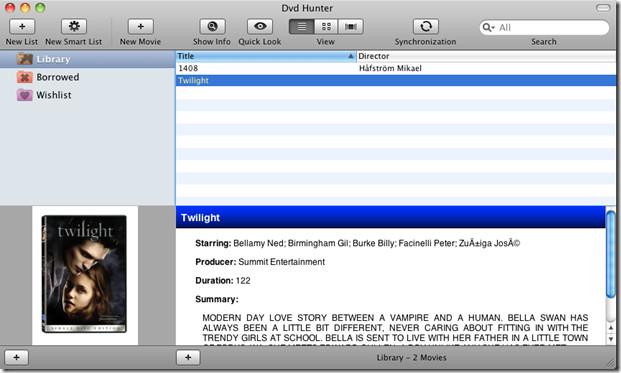
Dodając nowy film, naciskając przycisk +, możesz wpisać tylko jedno lub dwa pola (najlepiej tytuł), a oprogramowanie pobierze resztę informacji z internetu. Wyświetlane są wszystkie najbliższe dopasowania, a Ty musisz wybrać właściwe, odpowiadające Twojemu filmowi DVD.
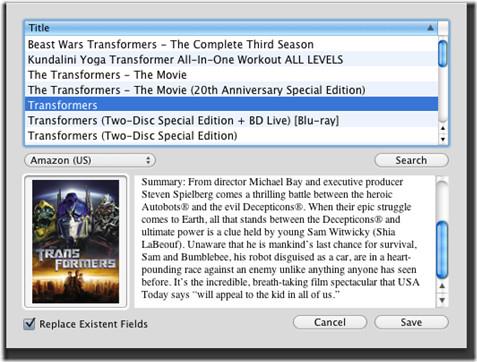
Kliknięcie „Zapisz” przeniesie Cię z powrotem do widoku informacji o filmie, ale tym razem wszystkie dostępne pola będą wypełnione. Możesz zobaczyć zaawansowane informacje, obsadę, linki związane z filmem i historię wypożyczeń.
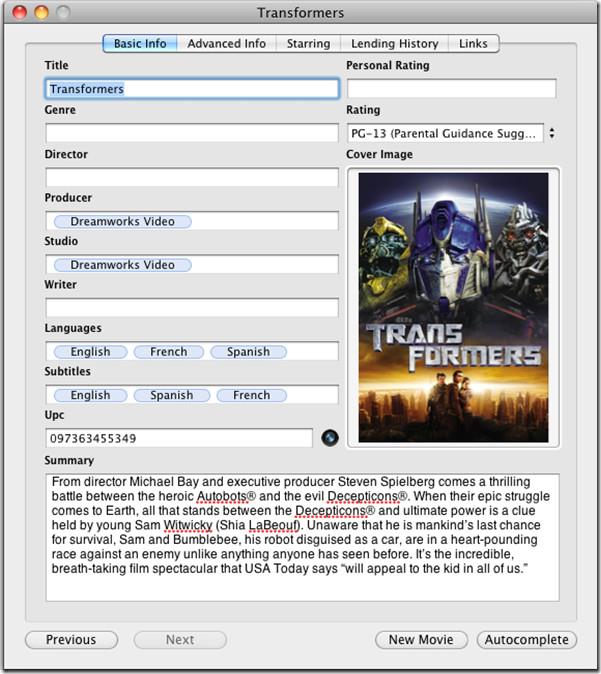
Widok historii wypożyczeń pozwala na wprowadzanie i przechowywanie danych o każdym wypożyczeniu filmu, wraz z imieniem i nazwiskiem wypożyczającego, datą wypożyczenia, terminem zwrotu i datą zwrotu. Ponadto, wprowadzenie danych wypożyczającego do płyty DVD automatycznie przeniesie ją do widoku listy wypożyczeń, do momentu wprowadzenia daty zwrotu.
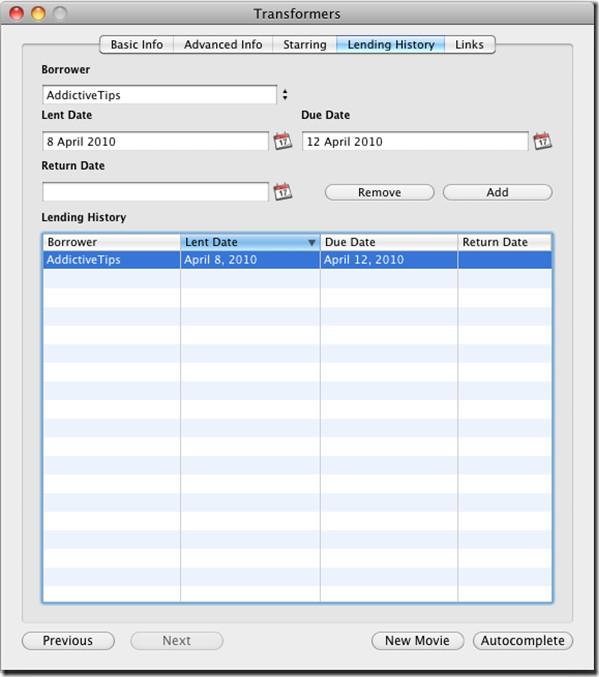
Widoki listy pokażą Ci tylko część całej Twojej biblioteki DVD, w oparciu o preferencje, do których odnosi się lista. Na przykład lista wypożyczonych filmów zawiera tylko te filmy, które są aktualnie wypożyczone.
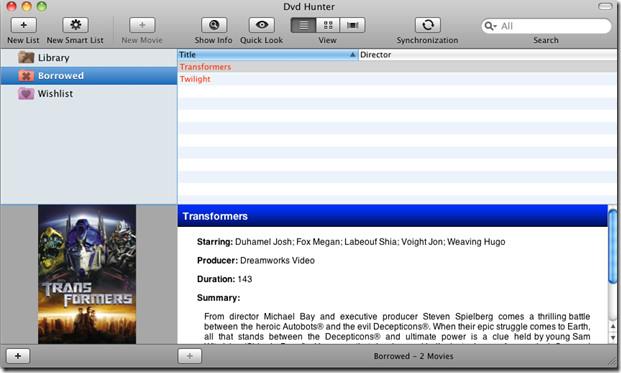
Dostęp do preferencji można uzyskać za pomocą paska menu. Umożliwiają one kontrolę wyglądu i zachowania oprogramowania.
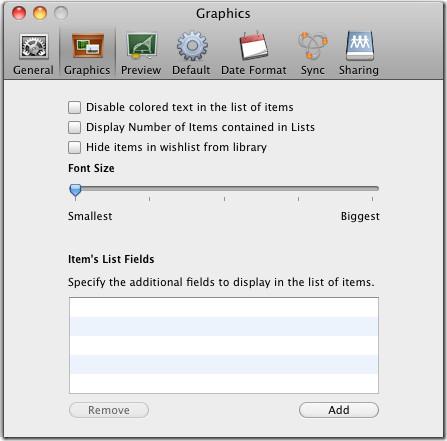
Oto niektóre z najważniejszych funkcji programu DVD Hunter:
* Zmień styl tabeli filmów: lista, ikona lub Coverflow
* Uzyskaj informacje, przeszukując bazę danych online (Amazon, IBS, Film Up): po prostu wyszukaj za pomocą kombinacji słów kluczowych (UPC, tytuł, reżyser, …)
* lista do organizowania swojej biblioteki
* samoaktualizująca się lista inteligentna: dlaczego musisz ręcznie aktualizować listy, określ zasady, a Dvd Hunter utworzy i zaktualizuje listy inteligentne za Ciebie
* folder list: dla lepszej i bardziej wydajnej organizacji grupuj listy i listy inteligentne w folderach
* Hunter Touch: trzymaj swoją kolekcję książek w kieszeni
* Synchronizacja sieciowa: możesz synchronizować dane między dwoma komputerami Mac, jeśli są podłączone do tej samej sieci LAN
* łącz filmy z adresami URL, obrazami, filmami i plikami
* Integracja Quick Look
* Integracja książki adresowej
* Integracja iCal
* rozszerzaj funkcjonalność instalując wtyczki
* automatyczna aktualizacja z Sparkle
Do działania aplikacji DVD Hunter wymagany jest system Mac OS X Leopard (10.5) lub nowszy.
Jak wyświetlić liczbę klatek na sekundę (FPS) w systemie macOS
Marco Arment, główny twórca Tumblra, popularnej społeczności mikroblogowej, wydał aplikację na komputery Mac do tworzenia kopii zapasowych bloga Tumblra o nazwie Tumblr Backup
Disk Drill to nowa aplikacja dla komputerów Mac, która nie tylko odzyskuje dane z dysku twardego, ale także z partycji, uszkodzonych plików, zdjęć i wszelkiego rodzaju multimediów.
Jeśli jesteś użytkownikiem Maca, to masz szczęście, że masz dostęp do usługi Map Google na komputerze. W przeciwieństwie do Google Earth, Mapy Google to osobna usługa.
Zawsze lubimy mówić o tym, że Mac OS X to solidny system operacyjny oparty na architekturze UNIX. To bardzo geekowski, okrężny sposób
To częsty problem w MacBookach i komputerach stacjonarnych Mac, gdy płyta CD lub DVD nie wysuwa się prawidłowo. Jedynym rozwiązaniem tego problemu jest ponowne uruchomienie komputera.
Jak dodać wiele obrazów do jednego pliku PDF w systemie macOS
Przedstawiamy najlepsze metody nagrywania ekranu, które powinni znać użytkownicy komputerów Mac, w tym rodzime aplikacje i narzędzia oraz najlepsze opcje oprogramowania do nagrywania innych firm.
Instinctiv Music Player, jak sama nazwa wskazuje, to intuicyjny odtwarzacz multimedialny w stylu jukeboxa, służący do zarządzania różnymi plikami multimedialnymi na komputerze Mac. Posiada bardzo przejrzysty interfejs.
Dowiedz się, jak korzystać z podzielonego ekranu na komputerze Mac. Wykonaj te proste kroki, aby włączyć Split View i usprawnić wielozadaniowość.
![Kopia zapasowa bloga Tumblr [Mac] Kopia zapasowa bloga Tumblr [Mac]](https://tips.webtech360.com/resources8/r252/image-8150-0829093331810.jpg)





![Synchronizuj muzykę z urządzeniami z systemem Android, Windows Phone i Blackberry [Mac] Synchronizuj muzykę z urządzeniami z systemem Android, Windows Phone i Blackberry [Mac]](https://tips.webtech360.com/resources8/r252/image-6436-0829093741956.jpg)